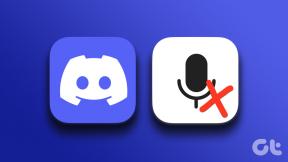Sådan deaktiveres tastaturet i Windows ved hjælp af en genvej
Miscellanea / / February 14, 2022
En af de vigtigste komponenter på din pc kan være til gene, hvis du har et kæledyr, der kan lide at hoppe hen mod dit tastatur, eller et barn, der måske bare skriver tilfældigt volapyk, mens du er væk.

Den mere skræmmende del ville være, hvis en vigtig besked/mailtråd er åben, og det volapyk ender derinde.
Men der er en nem måde at forhindre dette i at ske, når du er væk fra dit tastatur ved at låse det via en tilpasset tastaturgenvej og låse det op på samme måde.
Læs også: 6 fantastiske tastaturfakta, du sandsynligvis ikke vidste.Alt det kræver er Tastaturskab app af HowToGeek, som er en modificeret version af AutoHotKey manuskript af Lexikos.
Her er, hvordan du kommer i gang
Download Keyboard Locker og Unzip filer fra mappen på din ønskede placering.
Du vil se en række ikonfiler, et tekstdokument, en .akh-scriptfil og en .exe-applikationsfil - de to sidstnævnte er de vigtigste.
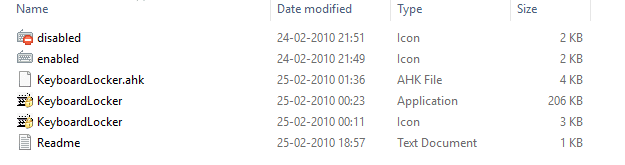
Hvis du ikke har AutoHotKey installeret, skal du gå efter applikationsfilen 'Keyboardlocker.exe', som er et selvstændigt program, der gør det muligt for dig at låse og låse tastaturet op.
Når Keyboard Locker er aktiveret, vises et ikon i proceslinjens app-ikonbakke.
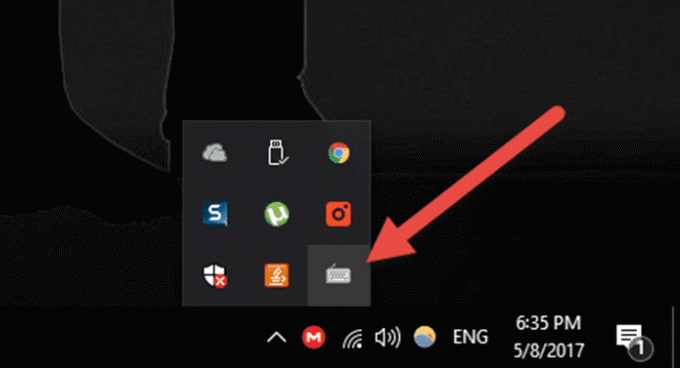
For at låse et tastatur efter at have kørt programmet, skal du trykke på ‘CTRL+ALT+L’ og ikonet ændres.
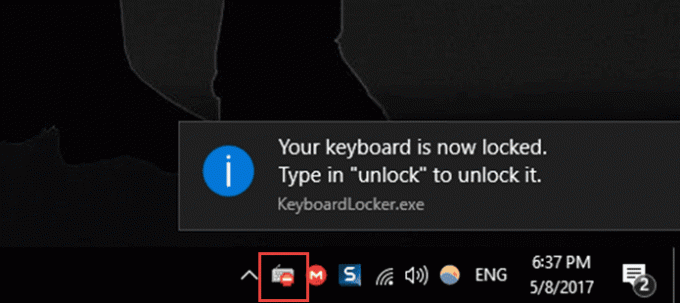
For at låse op, skal du skrive 'unlock' fra det låste tastatur. Nogle gange kan oplåsning tage flere sekunder, så du behøver ikke at gå i panik, dit tastatur låses op til sidst.
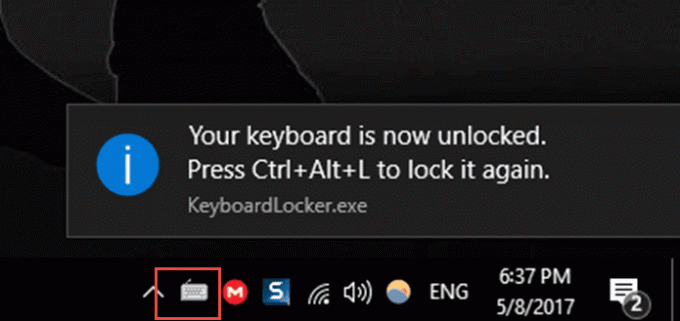
Hvis du allerede har AutoHotKey installeret, kan du bare køre '.ahk'-scriptet. Mere så kan folk, der er bekendt med AutoHotKey, redigere scriptet for at skabe brugerdefinerede genveje til at låse og låse tastaturet op.
Læs også: Sådan forbinder du tastatur og spiller spil på PlayStation og Xbox.Når de er låst, er alle taster på tastaturet inklusive Caps, Num Lock og medietaster deaktiveret, men kombinationer som 'CTRL+ALT+DELETE' og 'Win+L' vil stadig fungere.
Du kan endda vælge at få besked, når du låser eller låser tastaturet op med en ballonmeddelelse over bakken. Du skal blot højreklikke på Keyboard Locker-ikonet og klikke på 'Vis bakkemeddelelser'.
Sidst opdateret den 3. februar, 2022
Ovenstående artikel kan indeholde tilknyttede links, som hjælper med at understøtte Guiding Tech. Det påvirker dog ikke vores redaktionelle integritet. Indholdet forbliver upartisk og autentisk.

Skrevet af
Cykelentusiast, rejsende, ManUtd-tilhænger, hærunge, ordsmed; Delhi University, Asian College of Journalism, Cardiff University alumnus; en journalist, der trækker vejret i disse dage.